如何通过微信编辑器调整多图文的图片大小?
阅读量:8387
发布时间:2018-12-07 11:36
部分微助点用户在使用微助点微信编辑器的时候会出现这样一个问题:使用图文素材的时候特别是遇到那种多图排版会出现图片大小宽高不对齐的情况。那么这种问题该怎么解决呢?其实微助点微信编辑器的编辑器功能还是蛮强大的,可以通过设置图片的宽和高的尺寸来进行调整。部分用户在调整的过程中可能会出现各种情况,比如调整宽高大小没反应,调整的效果不是太好等。那么针对这些问题小小专门给大家来说明一下,这些图片大小是怎样去调整的。
一、如果是多图文的排版素材,建议替换素材图片前看看素材元素图片的大小是多少?
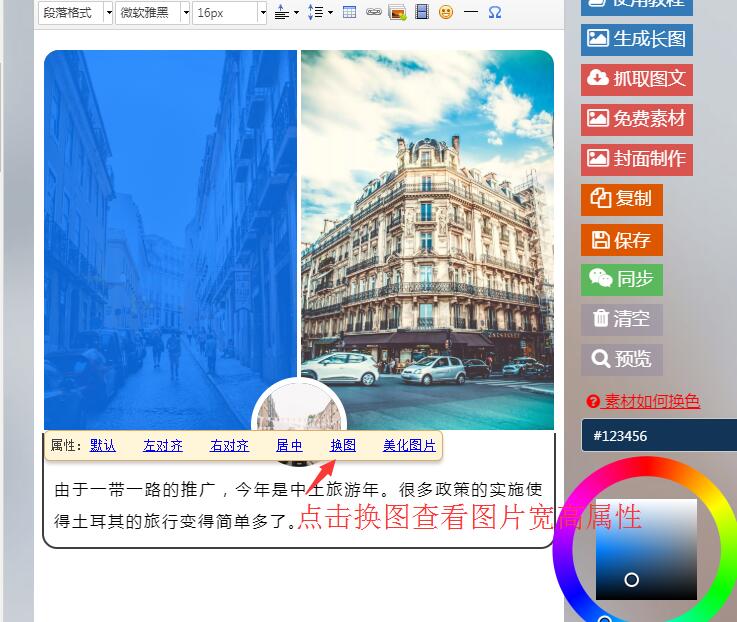
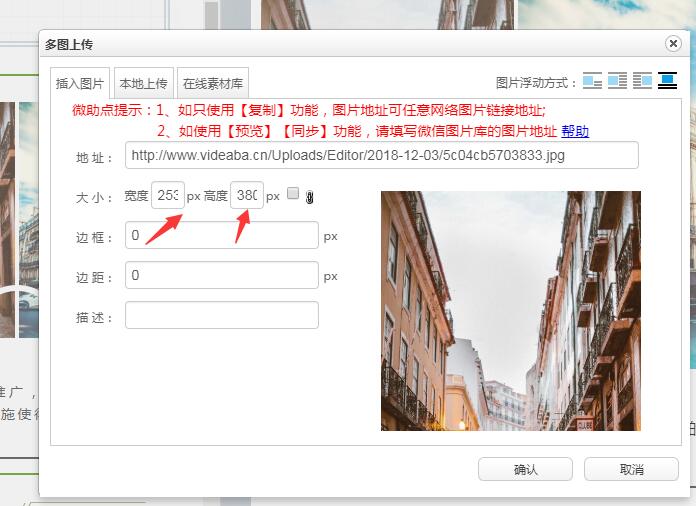
如上图的图文素材,左右两侧的图宽度和高度都是253*380,如果不希望调整的话,我们可以直接上传比例一致的图片,这样上传上去的图片就是一致的。那么对于本地需要上传的图片大小不一致的情况那么该怎么通过编辑器的设置来进行处理呢?
比如一张图的宽高比例是255*460另外一张图的比例是230*480,这样上传上去的图最终的显示效果可能是两张图片的高度不一致。如图所示:

这样左右两边的图片高度就不一致。那么我需要对两张图片进行调整,具体调整方法如下:
我们选择图片高度短些的那个图片,上图的右侧图,点击该图,查看此图片的高度是多少。
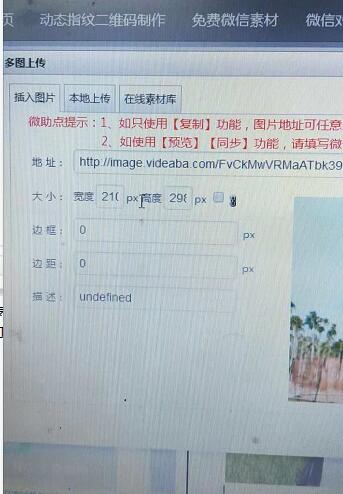
如图所示高度是298px,同样的方法我们在点击左侧的图,查看图片的高度是312px,我们把左侧图片的312值修改成298px(这里修改数值之前要注意,点击一下右侧的那个方框,呈选中状态,保持宽度根据我们设置的高度来进行等比例缩放,否则不选择的话,那么我设置的修改值就会没有反应),然后保存就可以了。
这个是左右两张图高度不一致的情况,还有其他多图文素材宽度不一致的情况,我们也是根据高度设置的方法来进行设置,查看需要修改几张图的宽度,按照几张图的宽度选择最小的那个值来修改其他几张比较大的图的宽度设置成最小图的宽度就可以了。
